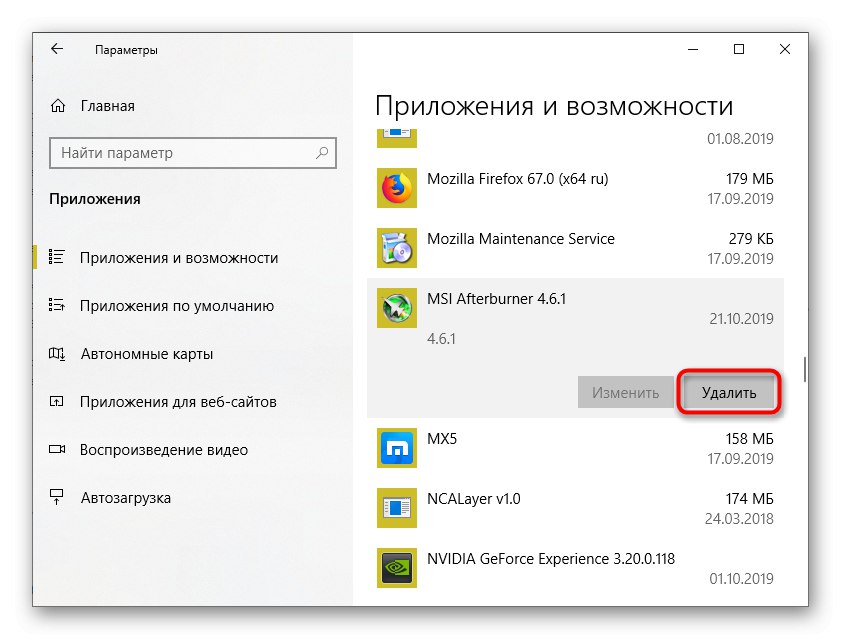Někdy se při práci s MSI Afterburner uživatel setká s chybou při inicializaci grafické karty - není viditelná na příslušném řádku rozhraní programu a tlačítka a posuvníky používané k nastavení parametrů nejsou aktivní. K tomu dochází z různých důvodů a způsob řešení problému závisí na jejich povaze. Článek pojednává o tom, jak ladit interakci programu s grafickým adaptérem.
Proč MSI Afterburner nevidí grafický adaptér
Neschopnost určit typ a model grafické karty nástrojem a pracovat s ním může mít různé důvody a povahu:
- Nesprávná funkce operačního systému;
- Zastaralé nebo nevhodné ovladače;
- Distribuce byla upravena třetí stranou;
- Grafická karta je poškozena hardwarem;
- Práce skupiny grafických karet není správně organizována.
Pojďme ke konkrétním řešením problému.
Metoda 1: Kontrola distribuce
Instalační program byste neměli stahovat z málo známých zdrojů. To je plné jak upravené, tak bugované distribuce. Navštivte oficiální webové stránky MSI, na které bude odkazováno níže.
- Správně odinstalujte dříve nainstalovanou verzi MSI Afterburner, která způsobuje chyby. Ve Windows 10 to lze provést pomocí nástroje "Aplikace a funkce"nachází se v sekci "Aplikace" okno "Možnosti"... A ve Windows 7 použijte tuto sekci "Instalace a mazání programů" v "Ovládací panely".
![Odinstalujte MSI Afterburner]()
Přečtěte si více: Jak odinstalovat programy v systému Windows Windows 7 a Windows 10
- Stáhněte si obslužný program. Jak to provést, zjistíte níže. Mělo by se zkontrolovat kopírování programu do vašeho počítače, abyste se ujistili, že instalační soubor je neporušený a že zde nejsou žádné varovné zprávy.
- Spusťte instalační program a postupně stiskněte tlačítko "Dále".
- V určité fázi se zobrazí okno zprostředkujícího instalátoru programu RivaTuner... Algoritmus je stejný - stačí stisknout tlačítko "Dále"podle pokynů.
- Dokončete instalaci obou programů. Restartujte počítač a zkontrolujte, zda je problém vyřešen.
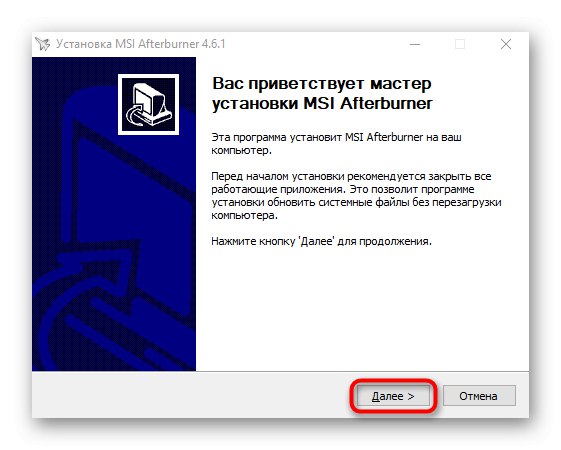
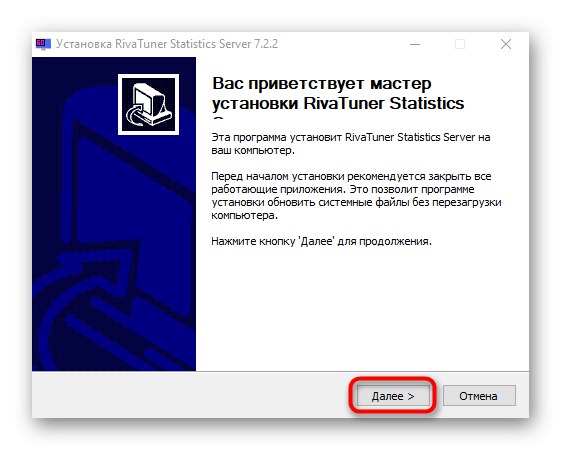
Metoda 2: Řešení potíží s hardwarem
Někdy je možné určit poruchu počítačového vybavení hned, například se na obrazovce monitoru zobrazí artefakty, které nezmizí ani v okamžiku počátečního načtení operačního systému. V takovém případě nebude možné problém vyřešit pomocí softwarových metod - zařízení bude nutné odvézt do servisního střediska. Odborníci pomohou určit příčinu závady a navrhnou způsoby, jak ji odstranit. Zdrojem problému může být porucha slotu PCI-Express, ve kterém je nainstalován grafický akcelerátor, a částečné poškození základní desky a vadné moduly RAM. Běžný uživatel nemůže určit vadnou součást, pokud nejsou zjevné vnější známky. Nepřímo je tento druh hardwarových problémů indikován neschopností dosáhnout správné funkce grafické karty pomocí softwarových metod.
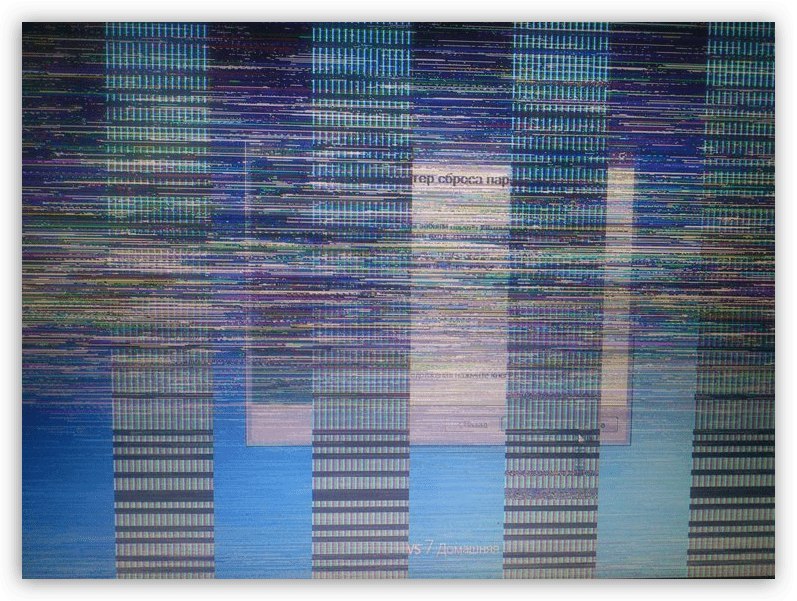
Více informací: Příznaky čepele čipové karty
Metoda 3: Aktualizujte ovladač
Někdy MSI Afterburner nevidí grafický akcelerátor, protože je vybaven zastaralým softwarem. Můžete si ověřit, zda je ovladač videa aktuální, porovnáním aktuální verze s verzí nabízenou výrobcem v tuto chvíli (NVIDIA, AMD nebo Intel).
Nejúčinnějším způsobem je úplně odebrat starý ovladač a čistě nainstalovat nový.
- Stáhněte si obslužný program Zobrazit odinstalační program ovladače... Tato aplikace je dobrá v tom, že nejen odinstaluje samotný software, ale také resetuje všechny jeho stopy. Odinstalujte starý ovladač videa.
- Stáhněte a nainstalujte také program CCleaner a vyčistit registr.
- Postupujte podle pokynů níže a stáhněte a nainstalujte správný a aktuální ovladač.
Více informací: Instalace ovladačů na grafickou kartu
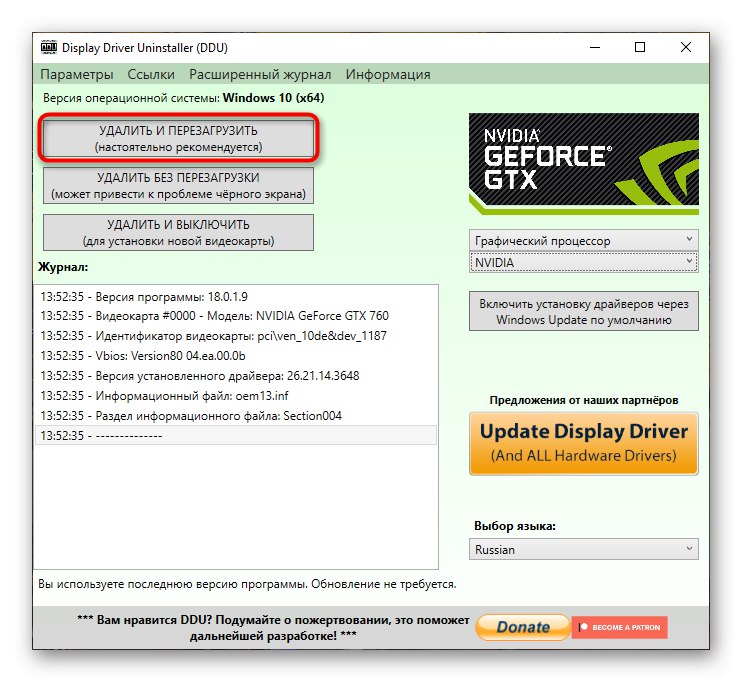
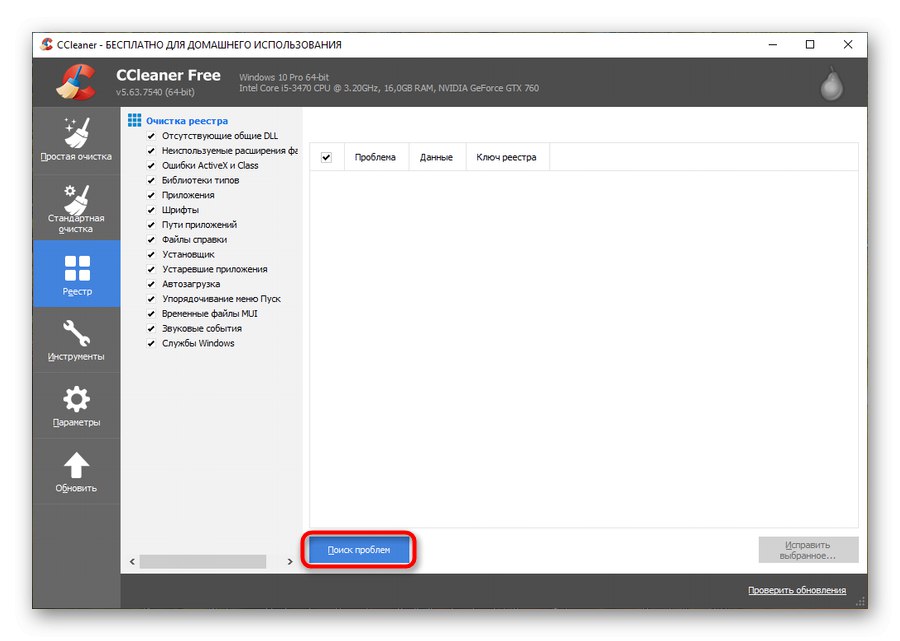
Metoda 4: Opravit chyby systému Windows
Čerstvě nainstalovaný operační systém běží jako hodinky. Ale čím déle jeho provoz pokračuje, tím více položek v registru se hromadí zbytečné servisní soubory a častěji dochází k chybám a chybám. Tato okolnost může také způsobit nesprávnou interakci nástroje MSI Afterburner s grafickým adaptérem. Situaci je obtížnější napravit, ale v rámci možností běžného uživatele. Existují dvě metody: opravit nebo přeinstalovat.
Než přistoupíte k radikálnějším akcím, je vhodné pokusit se chyby opravit spuštěním nástroje Kontrola systémových souborů systému Windows.
Více informací: Zkontrolujte a obnovte integritu souborů Windows
Pokud problém nelze vyřešit tímto způsobem, přistoupíme k obnovení samotného operačního systému. Postup je popsán v samostatných článcích na našem webu.
Přečtěte si více: Jak se zotavit Windows 7, Windows 8, Windows 10
Kromě standardních nástrojů samotného operačního systému můžete použít speciální software.
Více informací: Jak opravit operační systém Windows
Přeinstalování systému je mnohostranný proces, ale extrémně automatizovaný. Začátečníci by si měli podrobně prostudovat níže uvedené pokyny. Za zmínku stojí jen to, že je lepší provést čistou instalaci hned. Akce budou vyžadovat určité dovednosti při práci s UEFI nebo BIOS, stejně jako schopnost vytvářet zaváděcí média a pracovat s diskovým subsystémem počítače.
Více informací: Přeinstalování systému Windows na notebooku
Jak můžete vidět z výše uvedených metod, problém s inicializací grafické karty v MSI Afterburner je vyřešen odlišně v závislosti na důvodech, a proto může jeho vyřešení trvat déle.